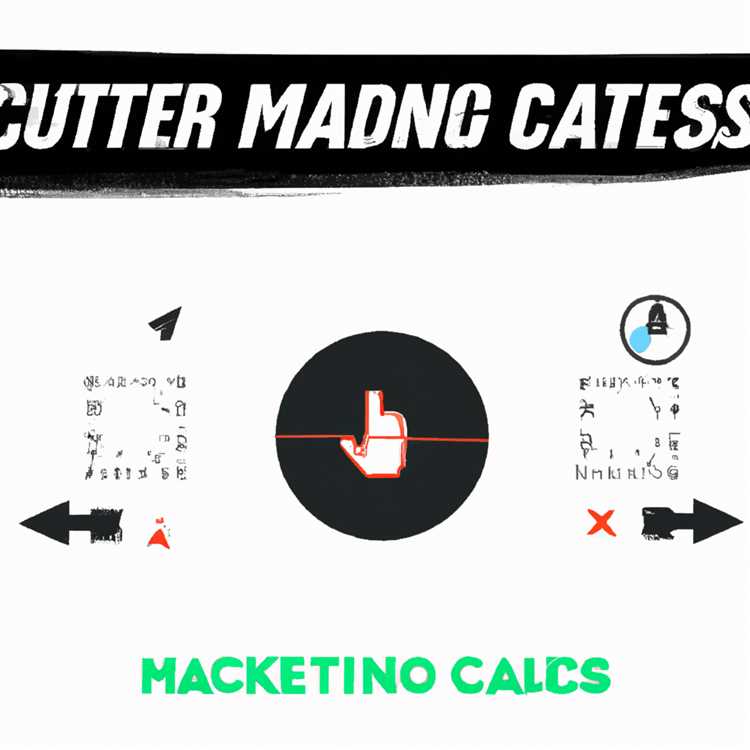Condividi il tuo account Hulu con qualcun altro e vuoi rimuoverli? Che si tratti di un amico che non ha più bisogno di accesso o di un ex che ha ancora accesso, c'è un modo semplice per dar loro il via senza alcun rischio.
Hulu ti consente di creare più profili con il tuo account, che è un modo conveniente per condividere il servizio di streaming con gli altri. Tuttavia, se sospetti che qualcuno possa usare il tuo account senza il tuo permesso, è meglio rimuoverli per garantire la sicurezza delle informazioni riservate.
Allora, cosa succede quando rimuovi qualcuno da Hulu? Quando si elimina un profilo, tutto ciò che è associato, come la cronologia degli orologi e le impostazioni personalizzate, verrà anche eliminato. Quindi, assicurati di essere assolutamente sicuro di dare il via a qualcuno prima di seguire questa guida passo-passo.
Ecco come rimuovere qualcuno da Hulu:
- Accedi al tuo account Hulu utilizzando un desktop o un dispositivo mobile.
- Nell'angolo in alto a destra, fai clic sull'icona del tuo profilo.
- Nel menu a discesa, vai su "account" e fai clic su di esso.
- Potresti essere richiesto di inserire la password Hulu per verificare il tuo account.
- Una volta che sei nelle impostazioni dell'account, cerca l'opzione "Gestisci profili".
- Fai clic su di esso e vedrai un elenco di tutti i profili sotto il tuo account.
- Seleziona il profilo che si desidera rimuovere e apparirà una finestra pop-up.
- Fai clic sul pulsante "Elimina profilo".
- Verrà visualizzato un prompt di conferma chiedendo se sei sicuro di eliminare il profilo.
- Fai clic su "Conferma" per rimuovere correttamente il profilo dal tuo account Hulu.
Seguire questi passaggi assicurerà che l'altra persona non abbia più accesso al tuo account Hulu. Tieni presente che questa guida è specifica per Hulu e il processo può essere diverso per altri servizi di streaming come Netflix o Disney+. Tuttavia, l'idea di base di rimuovere un profilo o un utente è di solito la stessa.
In sintesi, se sospetti che qualcuno non autorizzato stia usando il tuo account Hulu, è meglio rimuoverli per proteggere le tue informazioni personali. Seguendo la guida passo-passo sopra menzionata, puoi facilmente dare il via a qualcuno dal tuo account Hulu e assicurarti che solo tu possa accedere e trasmettere in streaming i tuoi programmi e film preferiti senza interruzioni.
Crea un account Hulu
Per rimuovere qualcuno da Hulu, devi prima avere il tuo account Hulu. Se non ne hai ancora uno, segui questi passaggi per crearne uno:
- Apri il sito Web o l'app Hulu sul tuo dispositivo.
- Fai clic sul pulsante "Iscriviti", solitamente situato nell'angolo in alto a destra dello schermo.
- Ti verrà richiesto di inserire il tuo indirizzo email e la password. Scegli una password complessa che includa una combinazione di lettere, numeri e caratteri speciali per garantire la sicurezza del tuo account.
- Se ti viene chiesto di inserire un nome per il tuo account, puoi utilizzare il tuo nome o un nome utente a tua scelta.
- Seleziona l'opzione che meglio corrisponde alle tue preferenze di abbonamento, incluso il prezzo e gli eventuali servizi extra che potresti desiderare.
- Leggi e accetta i termini e le condizioni indicati da Hulu per consentire la creazione del tuo account.
- Se necessario, verifica il tuo indirizzo e-mail facendo clic sul collegamento inviato alla tua e-mail. Questo passaggio è fondamentale per l'integrità e la privacy del tuo account.
- Una volta creato con successo il tuo account, accedi utilizzando il tuo indirizzo email e la tua password.
Ora che hai il tuo account Hulu, puoi procedere a rimuovere qualcuno dal tuo account seguendo i passaggi menzionati nell'articolo.
Accedi alle impostazioni del tuo account Hulu
Quando si tratta di gestire il tuo abbonamento Hulu, è essenziale sapere come accedere alle impostazioni del tuo account. Sia che tu voglia rimuovere qualcuno dal tuo account Hulu o apportare altre modifiche, questa guida ti mostrerà i passaggi necessari.
Per iniziare, apri l'app Hulu o vai al sito Web Hulu sul tuo dispositivo. Accedi al tuo account e vai alle impostazioni dell'account facendo clic sull'icona del tuo profilo nell'angolo in alto a destra dello schermo. Quindi, dal menu a discesa, seleziona Account .
Nella schermata delle impostazioni dell'account troverai una varietà di opzioni e informazioni relative al tuo abbonamento Hulu. Se desideri rimuovere qualcuno dal tuo account Hulu, scorri verso il basso fino alla sezione Profili e amp; sezione Gestione utenti e seleziona il profilo in questione. Da lì, puoi rimuovere il profilo facendo clic sull'icona X accanto al nome del profilo.
Vale la pena notare che la rimozione di un profilo eliminerà tutta la cronologia visualizzazioni e le preferenze personali del profilo. Se sei stanco di condividere il tuo account Hulu e vuoi guardare i tuoi titoli in tutta tranquillità, questo passaggio è fondamentale.
Hulu ti consente anche di gestire altri aspetti del tuo account, come abilitare o disabilitare i sottotitoli, modificare il metodo di pagamento o controllare i dati di fatturazione. Basta navigare tra le opzioni nella pagina delle impostazioni dell'account per apportare le modifiche desiderate.
Prima di apportare eventuali modifiche, Hulu potrebbe chiederti di verificare il tuo account. Ciò garantisce l'integrità del tuo account e impedisce qualsiasi azione non autorizzata. Seguire i passaggi forniti da Hulu per completare il processo di verifica, incluso la conferma dell'indirizzo e-mail o la fornitura di altre informazioni richieste.
Dopo aver apportato le modifiche necessarie alle impostazioni del tuo account, puoi chiudere la finestra Impostazioni e tornare allo streaming dei tuoi programmi e film preferiti su Hulu. Ora che sai come accedere alle impostazioni dell'account Hulu, hai il controllo della tua esperienza di Hulu.
Se hai ancora problemi o hai più domande, Hulu fornisce una sezione FAQ utili sul loro sito Web, che copre una vasta gamma di argomenti e guide. Inoltre, puoi sempre contattare l'assistenza clienti di Hulu per ulteriore assistenza.
Ricorda di mantenere le informazioni sul tuo account al sicuro modificando regolarmente la password. Ciò è particolarmente importante se sospetti un accesso non autorizzato o sospetti che il tuo account possa essere stato violato.
In conclusione, l'accesso alle impostazioni dell'account Hulu è un passaggio essenziale per gestire l'abbonamento Hulu. Sia che tu voglia rimuovere qualcuno dal tuo account o apportare altre modifiche, sapere come navigare attraverso le impostazioni dell'account ti consente di personalizzare la tua esperienza Hulu per soddisfare al meglio le tue esigenze.
Rimuovi un utente da Hulu
Se non hai mai usato Hulu o se questa è la prima volta che utilizza il servizio, potresti chiederti come rimuovere un utente dal tuo account Hulu. La buona notizia è che è un processo semplice che può essere fatto da qualsiasi dispositivo, sia sul desktop o tramite l'app Hulu.
La prima cosa che devi fare è accedere al tuo account Hulu. Una volta effettuato l'accesso, vedrai un cerchio con la tua immagine del profilo nell'angolo in alto a destra. Fai clic su quel cerchio per accedere alle opzioni di gestione dell'account.
Da lì, fai clic sull'opzione "Profili". Questo ti porterà a una pagina in cui puoi vedere tutti i diversi profili creati sul tuo account Hulu. Trova il profilo che si desidera rimuovere e fare clic sul pulsante "Modifica" accanto ad esso.
Nella pagina successiva, vedrai un'opzione per eliminare quel profilo. Fai clic su quell'opzione e conferma che si desidera eliminare il profilo. È importante tenere presente che l'eliminazione di un profilo eliminerà anche tutta la storia di orologi e le raccomandazioni personalizzate associate a quel profilo.
Se non sei sicuro di eliminare un profilo o se si desidera invece disabilitarlo temporaneamente, puoi scegliere l'opzione "Disabilita profilo" anziché l'opzione "Elimina profilo". In questo modo, puoi sempre abilitare di nuovo il profilo in futuro senza perdere dati.
Vale anche la pena notare che la rimozione di un utente dal tuo account Hulu impedirà loro di accedere a Hulu su tutti i dispositivi su cui potrebbero essere stati effettuati l'accesso. Ciò significa che se provano ad accedere su un dispositivo diverso, verrà richiesto di inserire nuove credenziali di accesso.
Se sospetti che il tuo account Hulu sia stato violato o se noti un'attività sospetta, è fondamentale cambiare la password il prima possibile. Inoltre, è necessario segnalare l'incidente al supporto di Hulu attraverso il loro sito Web o chiamando la loro linea di supporto.
Nel complesso, la rimozione di un utente da Hulu è un passo facile e importante per intraprendere la gestione degli account. Ti consente di mantenere il tuo account sicuro e prevenire l'accesso non autorizzato. Seguendo i semplici passaggi delineati in questa guida, è possibile rimuovere facilmente gli utenti dall'account Hulu e senza problemi.
Cosa succede quando un dispositivo viene tolto da Hulu?
Quando un dispositivo viene rimosso da Hulu, si verificano diverse cose per garantire la sicurezza e la privacy del tuo account. Ecco cosa puoi aspettarti:
1. Niente più accesso al contenuto di Hulu
Una volta che un dispositivo viene tolto da Hulu, non avrà più accesso a trasmettere in streaming alcun contenuto dal servizio. Ciò significa che la persona che utilizza il dispositivo non sarà più in grado di guardare spettacoli o film di Hulu.
2. Modifica delle credenziali di accesso
La rimozione di un dispositivo da Hulu può richiedere di modificare le credenziali di accesso, come la password. Questo è un ulteriore livello di protezione per garantire che gli utenti non autorizzati non possano accedere al tuo account e continuare a guardare il contenuto di Hulu dal dispositivo rimosso.
3. Rimozione dei profili utente
Quando un dispositivo viene rimosso da Hulu, verranno rimossi anche tutti i profili utente associati a quel dispositivo. Questo aiuta a gestire il numero di profili e assicura che solo gli utenti autorizzati utilizzino il tuo account Hulu.
4. Segnalazione di attività sospette
Se sospetti che qualcuno possa aver utilizzato il tuo account Hulu senza la tua autorizzazione, la rimozione del proprio dispositivo da Hulu può aiutarti a impedire loro di accedere al tuo account e utilizzare l'abbonamento.
5. Rimozione dell'accesso ad altri servizi di streaming
La rimozione di un dispositivo da Hulu può anche rimuovere l'accesso ad altri servizi di streaming come Disney+, a seconda del dispositivo e delle app installate su di esso. Assicurati di verificare se eliminare un dispositivo da Hulu influenzerà anche altri servizi di streaming.
Nel complesso, la rimozione di un dispositivo da Hulu è un processo semplice che aiuta a proteggere l'integrità del tuo account e la riservatezza delle selezioni di streaming. Seguire i passaggi descritti in questo articolo ti consentirà di gestire facilmente e correttamente i dispositivi che hanno accesso al tuo account Hulu.